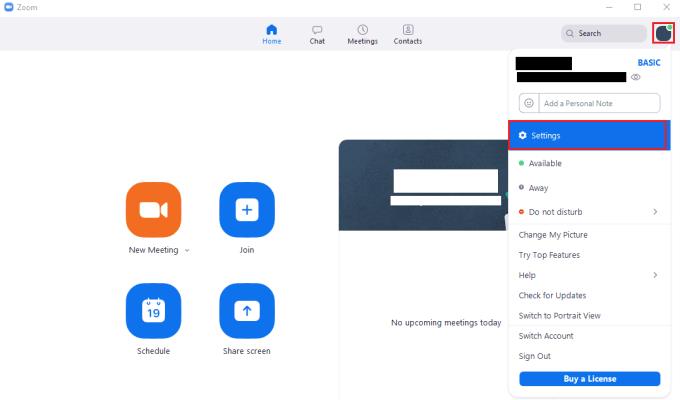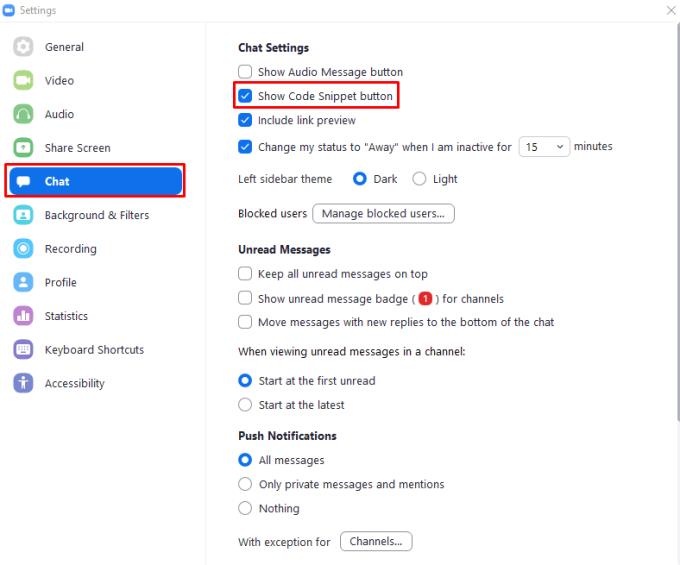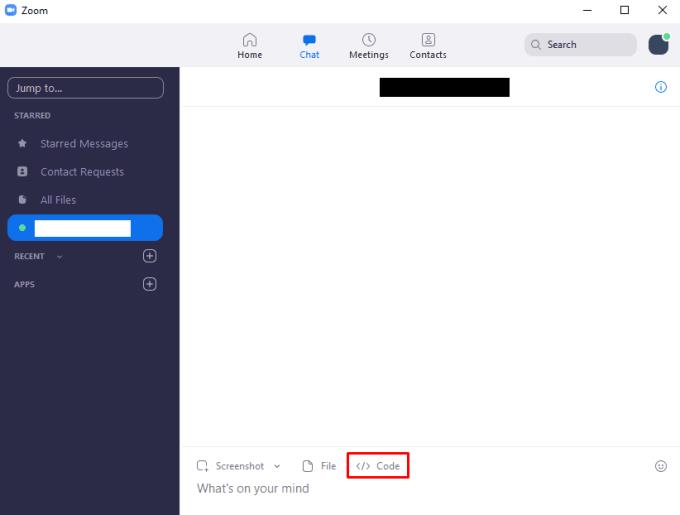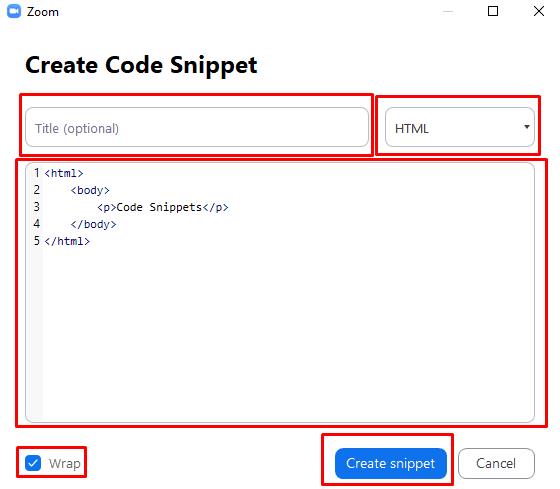Jei esate kūrėjas ir norite bendrauti su kolegomis per Zoom, kartais gali tekti bendrinti kodo fragmentus. Nors galite tiesiog bendrinti juos naudodami įprastą pokalbių išdėstymą, „Zoom“ iš tikrųjų turi specialią kodo fragmento funkciją, kuri yra skirta leisti bendrinti tinkamai suformatuotą kodą.
Kad galėtumėte siųsti kodo fragmentus, turite įjungti parinktį „Zoom“ nustatymuose. Norėdami pasiekti nustatymus, spustelėkite savo vartotojo piktogramą viršutiniame dešiniajame kampe, tada spustelėkite „Nustatymai“.
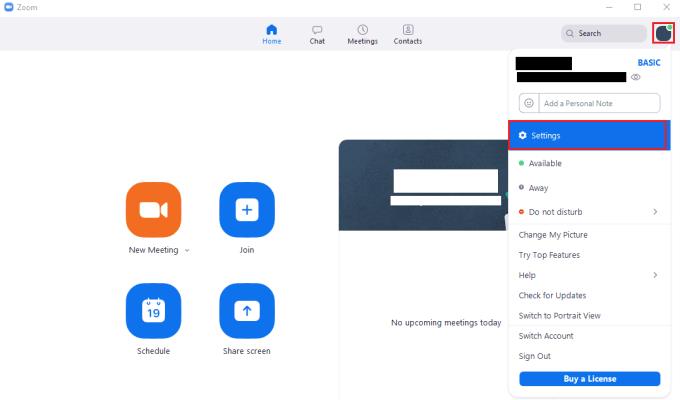
Norėdami pasiekti „Zoom“ nustatymus, spustelėkite savo vartotojo piktogramą, tada išskleidžiamajame meniu spustelėkite „Nustatymai“.
Kai būsite nustatymuose, perjunkite į skirtuką „Pokalbiai“, tada pažymėkite žymimąjį laukelį „Rodyti kodo fragmento mygtuką“, kurį rasite antrame iš viršaus.
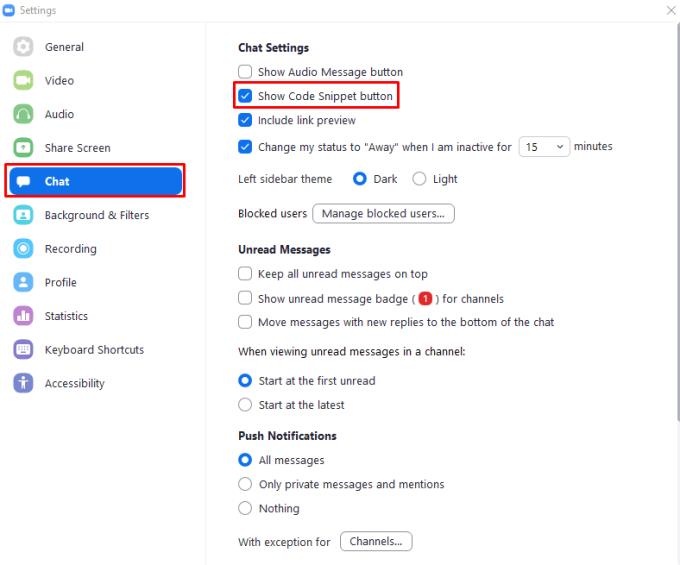
Pažymėkite žymimąjį laukelį „Rodyti kodo fragmento mygtuką“, kuris yra antrasis nustatymų skirtuko „Pokalbiai“ viršuje.
Kai įgalinsite nustatymą, pagrindinio lango skirtuke „Pokalbiai“ virš pokalbių laukelio atsiras nauja parinktis. Spustelėkite piktogramą „Kodas“, kad atidarytumėte kodo fragmento langą.
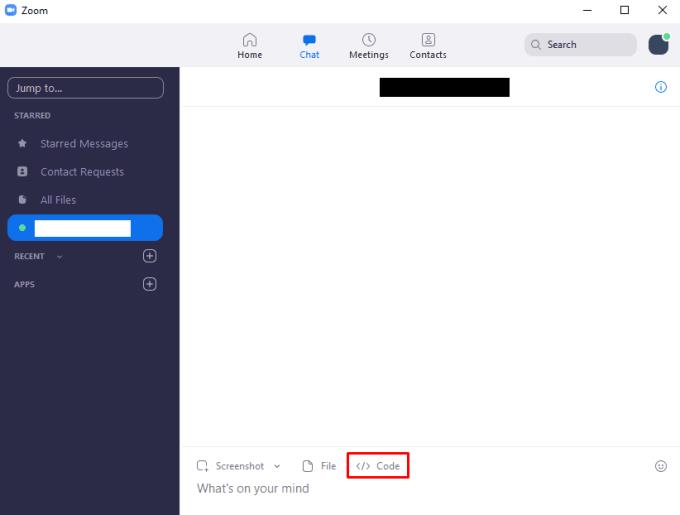
Spustelėkite virš pokalbių juostos esančią piktogramą „Kodas“, kad atidarytumėte kodo fragmento langą.
Kodo fragmento lange galite įvesti kodo fragmentą, kurį norite siųsti, pridėti pavadinimą, konfigūruoti programavimo kalbą ir konfigūruoti, ar įjungtas žodžių vyniojimas.
Patarimas: Žodžių vyniojimas nustato ilgas teksto eilutes, kurios perkeliamos į naują eilutę, jei jos nueina nuo lango krašto. Taip išvengiama horizontalių slinkties juostų, ilgų teksto eilučių ir kodą lengviau skaityti.
Įvedę kodo fragmentą, pasirinkę programavimo kalbą ir pridėję pavadinimą, jei norite tai padaryti, spustelėkite „Sukurti fragmentą“, kad išsiųstumėte pranešimą.
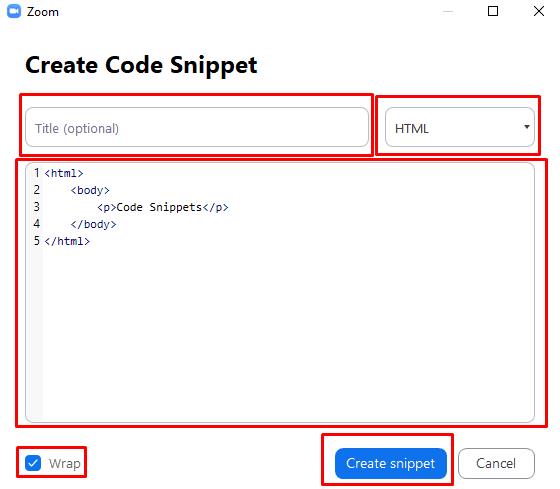
Spustelėkite virš pokalbių juostos esančią piktogramą „Kodas“, kad atidarytumėte kodo fragmento langą.